Windows 10을 새로 설치하면기본적으로 C 드라이브에 설치합니다. 설치를 시작하기 전에 항상 다른 드라이브에 설치하는 옵션이 있습니다. 즉, C 드라이브에 설치하는 것이 일반적이지만 사용자는 시스템의 다른 드라이브에 설치하도록 선택할 수 있습니다. Windows 드라이브를 식별해야 할 경우 몇 가지 옵션이 있습니다. 이러한 모든 솔루션은 Windows 10의 도구를 사용하므로 타사 앱을 설치할 필요가 없습니다.
파일 탐색기
파일 탐색기를 열고이 PC로 이동하십시오. 장치 및 드라이브 섹션을 보면 시스템에 구성된 다양한 드라이브가 표시됩니다. Windows 로고가있는 드라이브는 Windows 10이 설치된 것입니다. 동일한 PC에 서로 다른 두 버전의 Windows 10을 설치 한 경우 로고에 현재 OS 즉, 부팅 한 드라이브가 설치된 드라이브가 표시됩니다.

런 박스
Win + R 키보드 단축키로 실행 상자를 열고 다음을 입력하십시오. Enter를 누르면 Windows 10이 설치된 드라이브가 파일 탐색기에서 열립니다.
%windir%
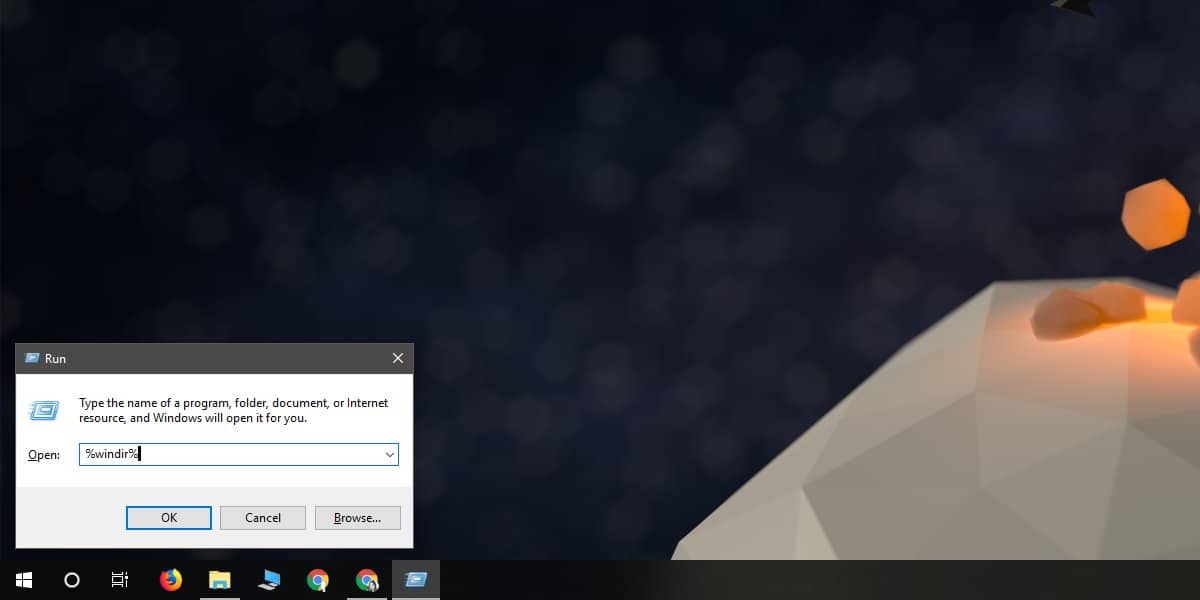
루트가 아닌 Windows 폴더가 열립니다.Windows가 설치되어있는 드라이브는 드라이브에 도달하기 위해 한 폴더 수준 위로 올라 가야합니다. 어쨌든 Windows 10이 설치된 드라이브를 쉽게 가리킬 수 있습니다.
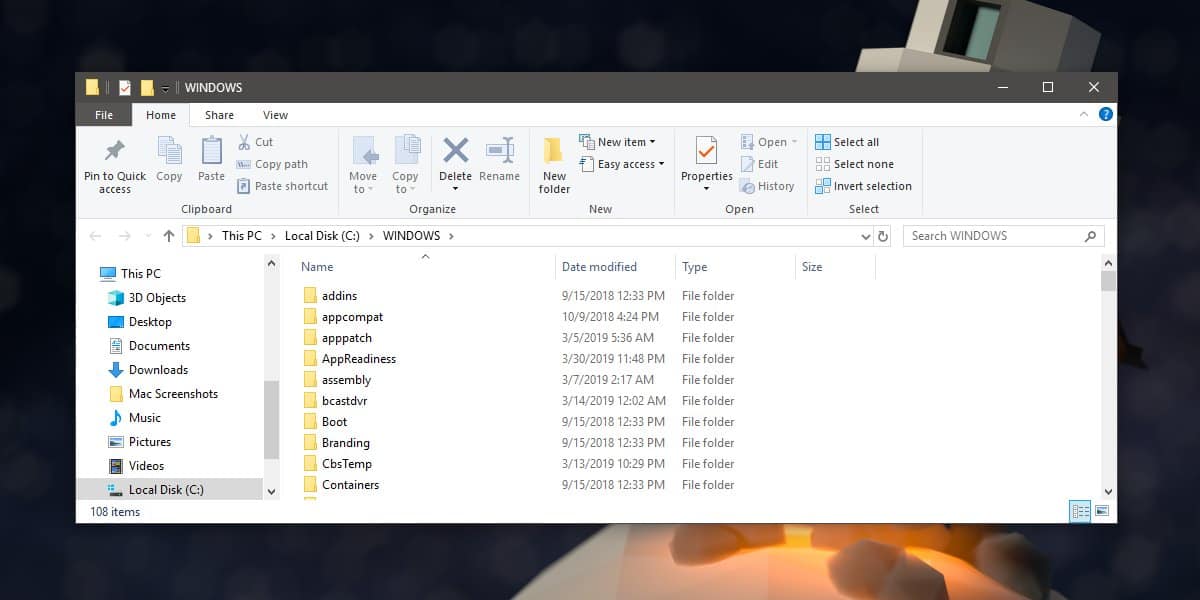
명령 프롬프트
명령 프롬프트를 열고 다음 명령을 실행하십시오.
wmic OS GET SystemDrive /VALUE
이 명령은 Windows 10이 설치된 드라이브의 이름을 반환합니다.
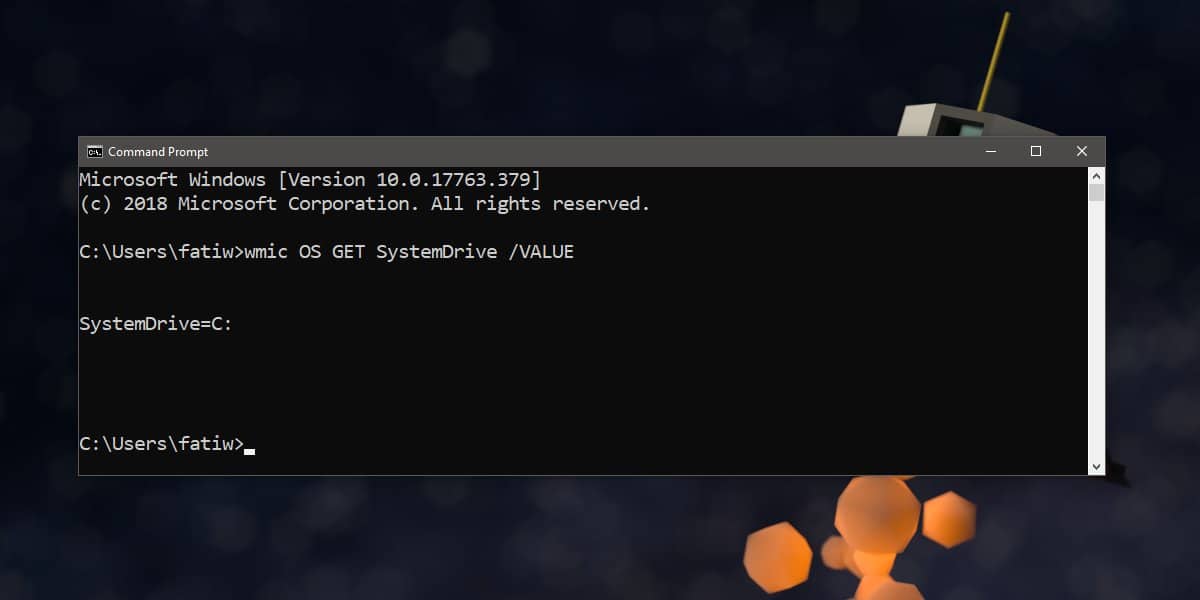
시스템 정보
시스템 정보 앱은 또한 어떤 정보를 알려줍니다드라이브 Windows가 설치되어 있습니다. 열려면 Windows 검색에 시스템 정보를 입력하고 이름과 일치하는 앱을 엽니 다. 시스템 요약에서 Windows 디렉토리를 찾으면 Windows 드라이브가 나타납니다.
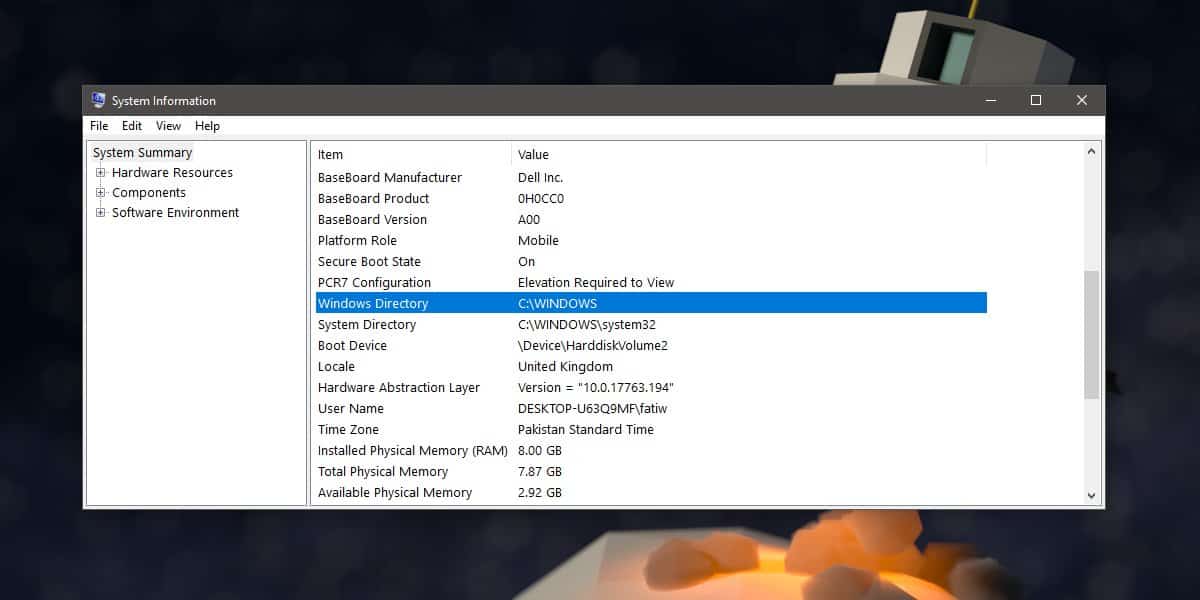
제어판 – 시스템 보호
제어판을 열고 시스템 및 보안을 선택하십시오. 시스템으로 이동하여 왼쪽 열에서 시스템 보호를 클릭하십시오.
또는 파일 탐색기에 다음을 입력하십시오. 왼쪽의 시스템 정보를 클릭하십시오.
Control PanelSystem and SecuritySystem
시스템 보호 창에는 시스템의 드라이브가 나열되고 Windows 로고와 Windows가 설치된 드라이브에 (시스템)이 추가됩니다.
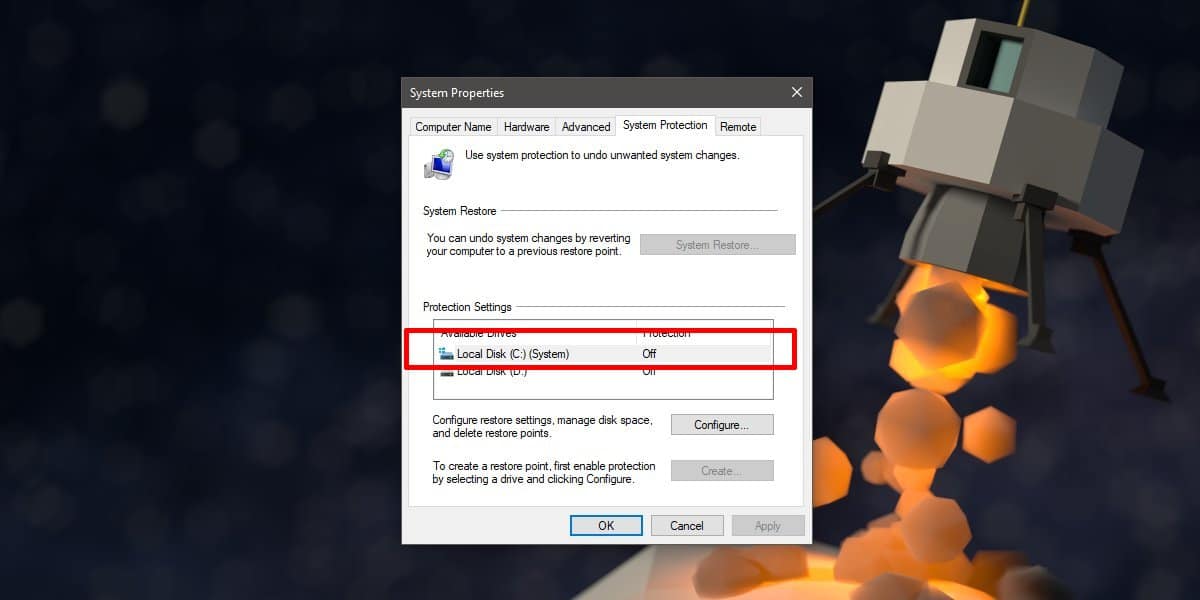
Windows 10이 설치된 위치는 다음과 같습니다.특정 기능을 사용할 때 관련성이 있기 때문에 OS의 다양한 위치에 표시됩니다. 이것은 Windows 드라이브를 찾는 모든 방법에 대한 철저한 목록은 아니지만 적어도 하나의 쉽고 믿을 수있는 방법을 제공해야합니다.













코멘트